- ·上一篇教程:win10电脑explorer.exe提示包当前不可用怎么处理
- ·下一篇教程:Win10锁屏图片如何更改
win10安装系统时提示Windows无法安装到GPT怎么办
win10安装系统时提示Windows无法安装到GPT分区形式磁盘,win10安装系统时提示Windows无法安装到GPT怎么办?其实这是因为原版系统镜像安装windows系统时,会提示“windows无法安装到这个磁盘,选中的磁盘采用GPT分区形式”。下面一起来看看解决方法吧。
win10安装系统时提示Windows无法安装到GPT怎么办
1、在系统提示无法安装的那一步,按住“shift+f10”,呼出“cmd”命令符
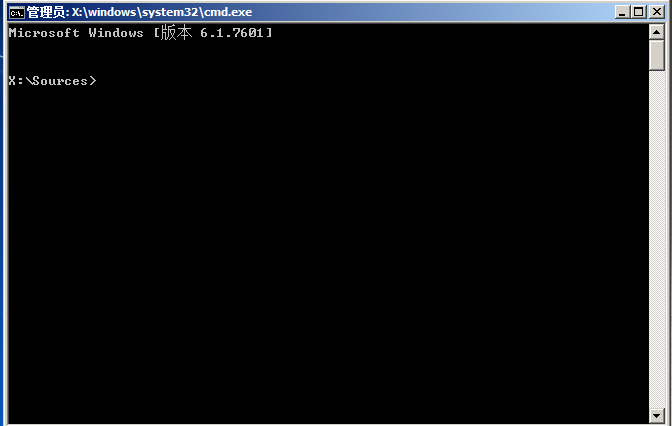
2、输入:diskpart,回车
进入diskpart。
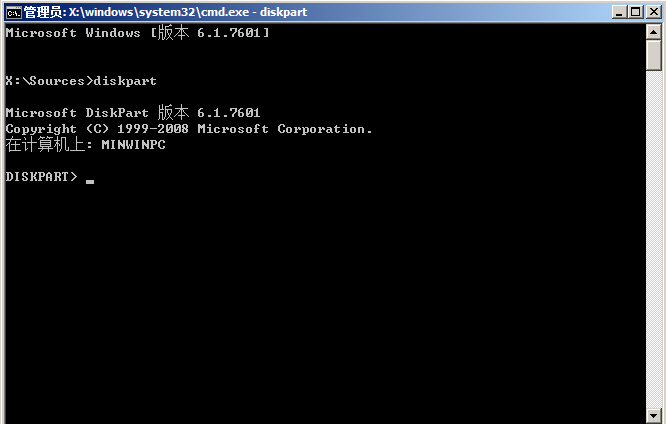
3、输入:list disk,回车
显示磁盘信息
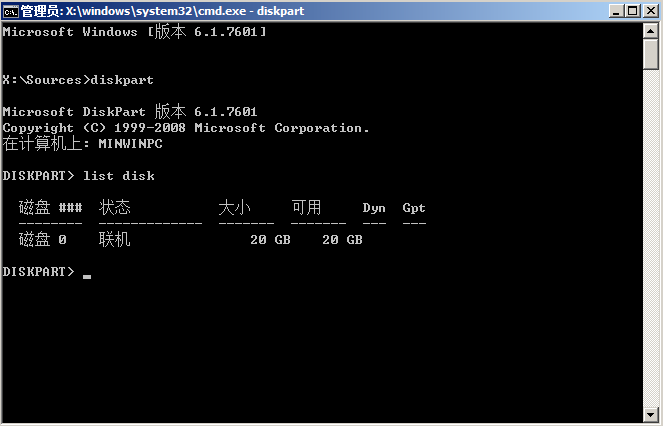
4、输入:select disk 0,回车
选择第0个磁盘(电脑的硬盘编号是从0开始的)
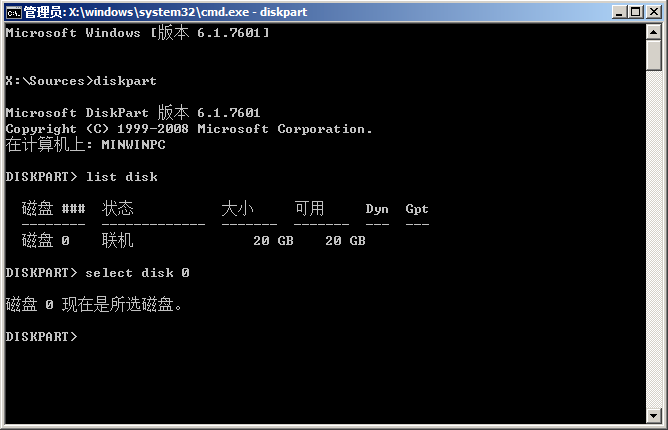
5、输入:clean,回车
删除磁盘分区&格式化
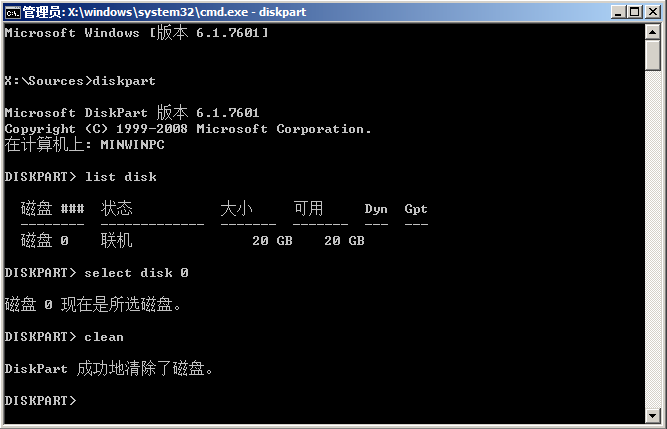
6、输入:convert mbr,回车
将当前磁盘分区设置为Mbr形式
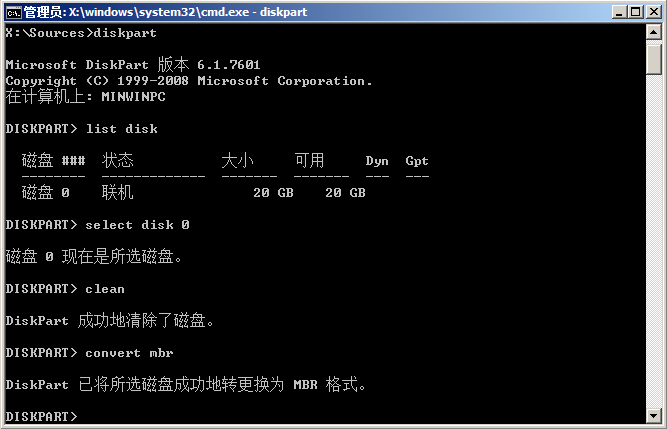
7、输入:create partition primary size = xxx,回车
创建主分区大小(MB)
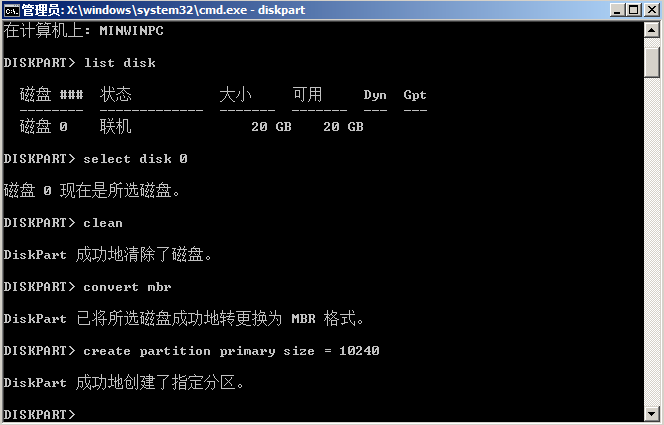
8、输入:format fs=ntfs quick,回车
格式化磁盘为ntfs
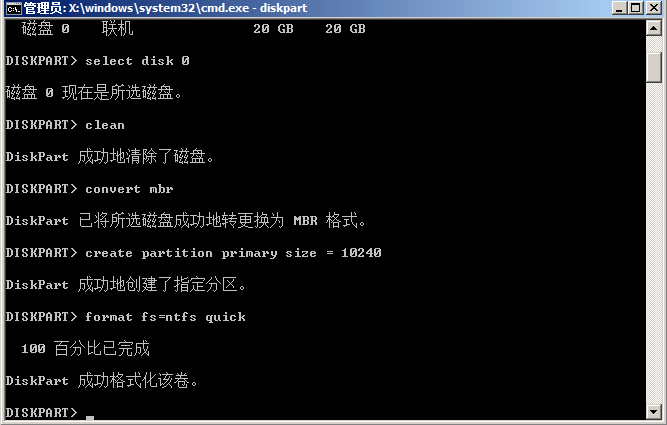
9、输入:exit,回车
退出diskpart
输入:exit,回车
退出cmd
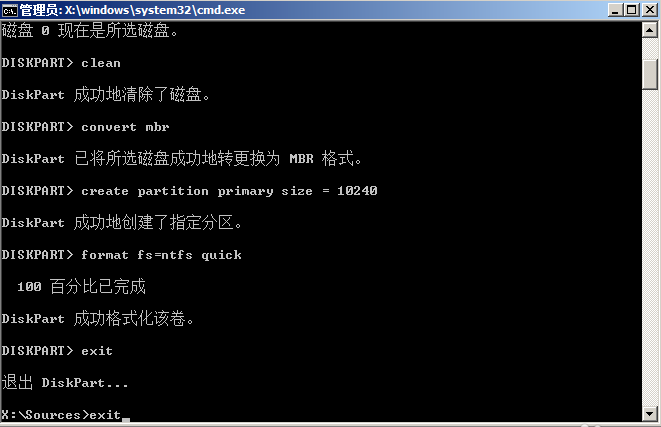
Tags:
作者:佚名评论内容只代表网友观点,与本站立场无关!
评论摘要(共 0 条,得分 0 分,平均 0 分)
查看完整评论